Facebook: Pojasnitev dosega, prikazov in angažiranja
Če niste prepričani, kaj so prikazi, doseg in angažiranje na Facebooku, berite naprej, da izvedete več. Oglejte si to enostavno razlago.
Ali poskušate naložiti fotografijo ali video v aplikacijo Facebook za Android, vendar se nalaganje zatakne za vedno? Naučite se, kako odpraviti zataknjene nalaganja na Facebooku za Android.
Facebook je tisto socialno omrežje, kjer delimo svoje osebne trenutke veselja in praznovanja s prijatelji. Za to delimo fotografije in videoposnetke na Facebooku. Kaj pa, če ne morete naložiti nobene slike ali videoposnetka, vendar se nalaganje zatakne v območju za obvestila?
To je res grozna situacija, saj niti ne morete preklicati postopka nalaganja. Vendar pa obstaja nekaj metod, ki jih lahko sledite za odpravo zataknjenih nalaganj. V tem priročniku bom z vami delil nekaj učinkovitih metod za odpravljanje zataknjenih nalaganj v aplikaciji Facebook za Android.
Vsebina
Razlogi, zakaj se nalaganja na Facebooku zataknejo na Android aplikaciji
Veliko dejavnikov je lahko odgovornih za zatikanje datotek med nalaganjem. Tukaj je nekaj glavnih razlogov za to nadležno težavo s Facebookom.
Kako odpraviti zataknjene nalaganja na Facebooku za Android
Featured Snippet: Rešitve za zataknjena nalaganja na Facebooku
Če se soočate z zataknjenimi nalaganji na Facebooku za Android, poskusite naslednje rešitve:
Metoda 1: Popravite omrežno povezavo
Najverjetnejši razlog za težave z nalaganjem na Facebooku je stabilna internetna povezava. Če uporabljate mobilni internet in vidite, da so slike ali videoposnetki zataknjeni pri nalaganju, lahko poskusite omogočiti in onemogočiti način Letalo. Tukaj je, kako se to naredi:
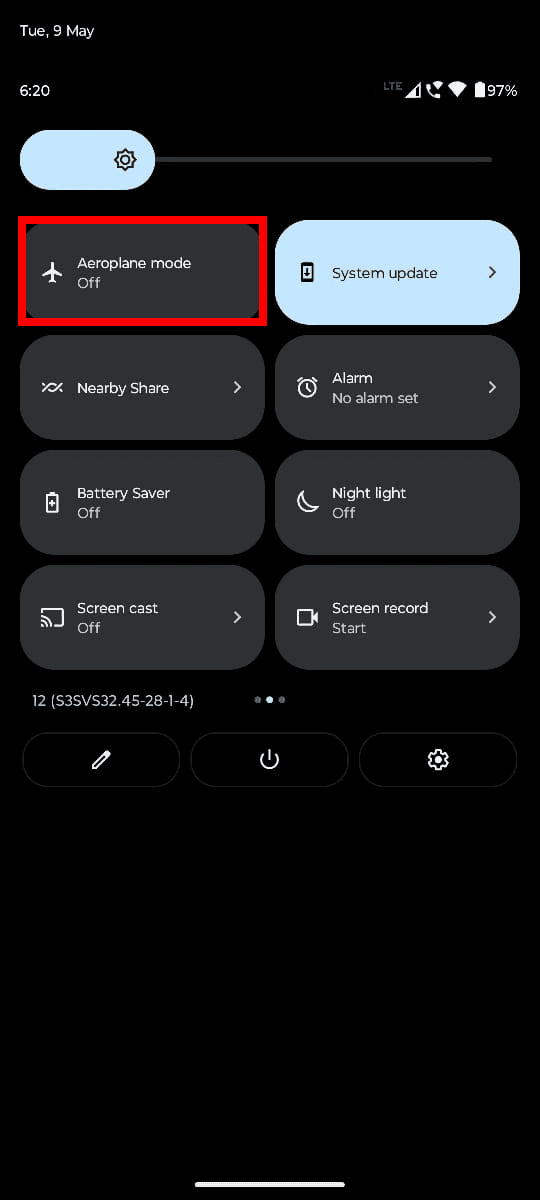
Če to ne deluje, se povežite z visokohitrostnim omrežjem Wi-Fi. Nasprotno, če ste uporabljali internet Wi-Fi in se soočate s težavo zataknjenih nalaganj na Facebooku, onemogočite Wi-Fi in preklopite na mobilni internet.
Metoda 2: Prisilna ustavitev aplikacije Facebook
Ko se vaše nalaganje na Facebooku zatakne, lahko prisilno ustavite to aplikacijo in jo znova odprete za ponovno nalaganje. Za prisilno ustavitev sledite tem korakom:
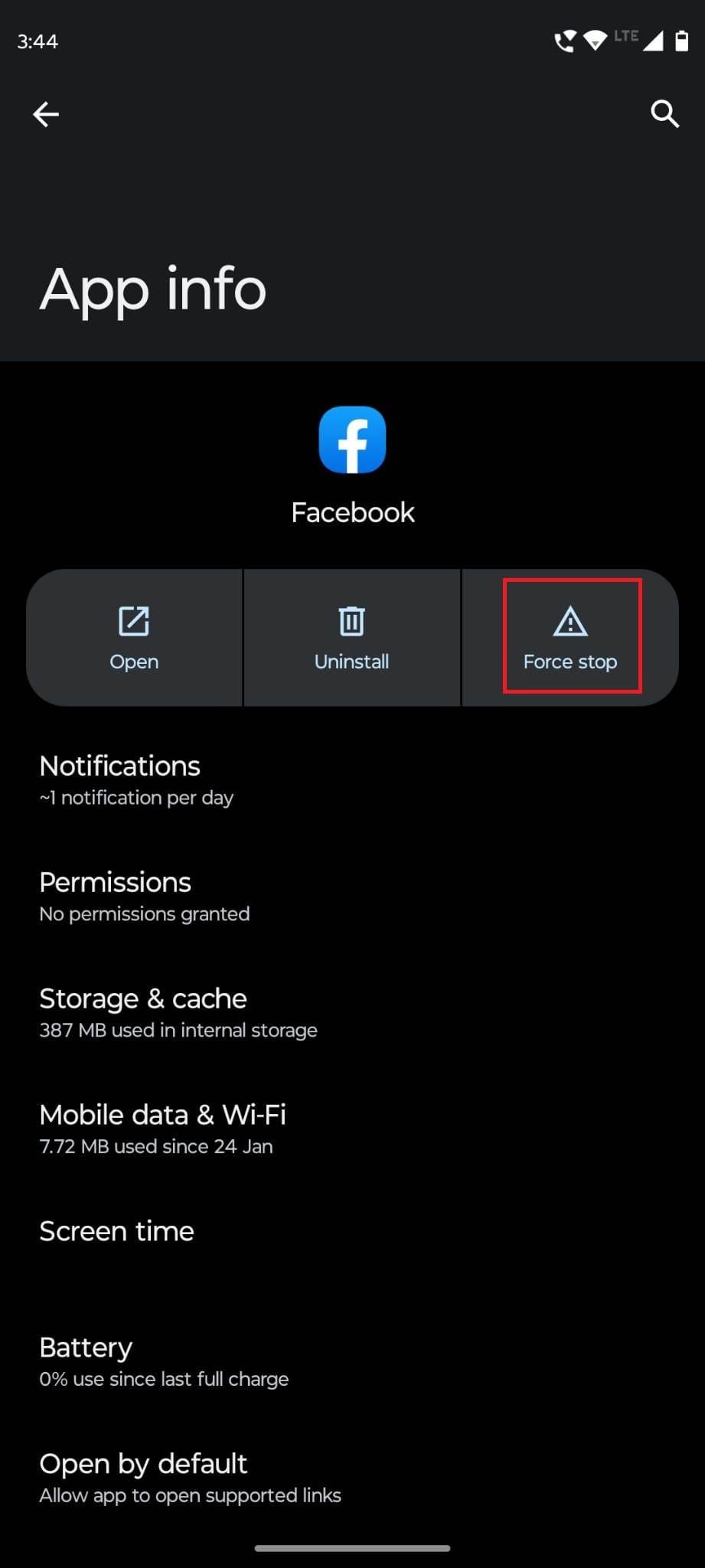
Metoda 3: Posodobitev Facebooka za Android
Če so vaša nalaganja zataknjena, to pomeni, da morda uporabljate zastarelo aplikacijo Facebook na vaši napravi Android. Tukaj je, kako lahko preprosto imate najnovejšo različico aplikacije Facebook.
Preberite tudi: Facebook Deaktivacija Vs. Izbris: Katero izbrati in kdaj?
Metoda 4: Uporaba Facebook Lite
Možno je, da aplikacija Facebook za Android ni primerna za vašo napravo ali internetno povezavo, saj zahteva hitro internetno povezavo. Če popravki za aplikacijo Facebook za Android ne delujejo, lahko poskusite uporabiti Facebook Lite.
To je lažja različica aplikacije Facebook, ki je zasnovana za delo na napravah nižjega cenovnega razreda in seveda počasnih internetnih povezavah. Za prenos te aplikacije morate:
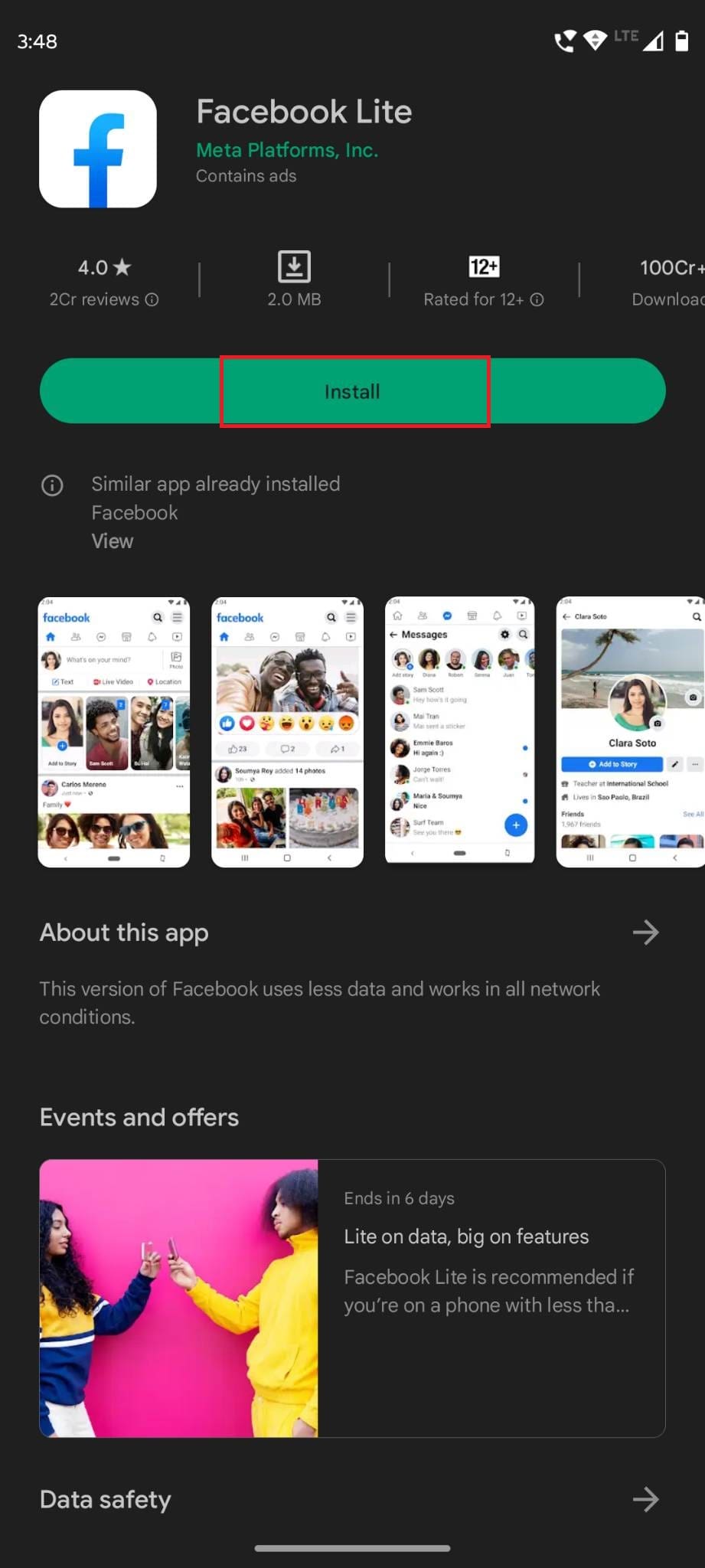
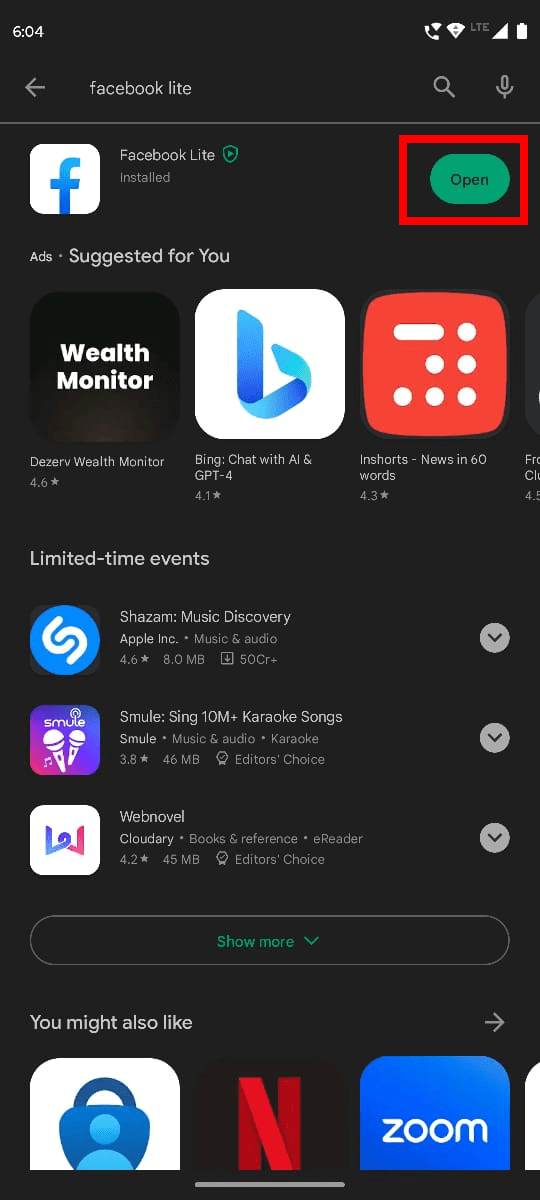
Metoda 5: Počistite predpomnilnik aplikacije Facebook
Ko so vaša nalaganja zataknjena v aplikaciji Facebook za Android, lahko čiščenje sistemskega predpomnilnika na vaši napravi Android pomaga odpraviti zataknjena nalaganja na Facebooku. Za to sledite tem korakom:
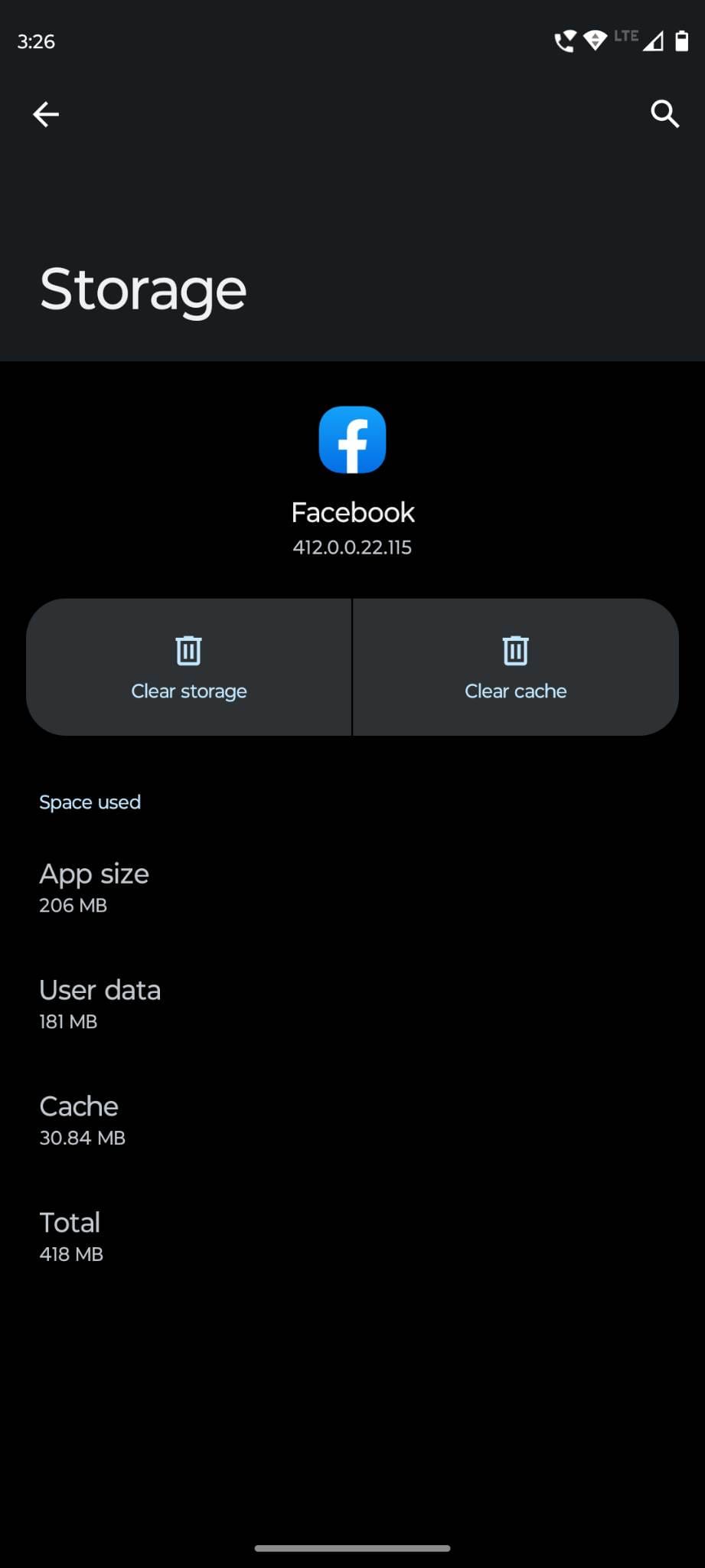
Metoda 6: Preverite razpoložljivost prostora za shranjevanje
Če nimate dovolj prostora za shranjevanje na vaši napravi Android, lahko to povzroči zatikanje nalaganj. Zato morate iti v Nastavitve vašega telefona in iti v Shranjevanje, da preverite, koliko prostora vam je še ostalo. Če je prostora malo, morate izbrisati nekaj nepotrebnih datotek za nemoteno nalaganje. Ugotovite, kako optimizirati uporabo shranjevanja Android in počistiti dovolj prostora.
Metoda 7: Poskusite naložiti združljive datoteke
Ko nekdo poskuša naložiti velike in poškodovane datoteke, Facebook morda ne bo mogel pravilno naložiti. Torej, če je vaše nalaganje zataknjeno v območju za obvestila, morate preveriti, ali so slike ali videoposnetki, ki jih poskušate naložiti, prave velikosti in oblike.
Za prihodnje varnostne ukrepe poskrbite, da boste naložili slike, manjše od 15 MB in videoposnetke, manjše od 4 GB. Dolžina videoposnetka mora biti tudi manjša od 240 minut. Če sledite tem pravilom, ne bo težav pri nalaganju slik in videoposnetkov na Facebook.
Metoda 8: Ponovna namestitev aplikacije Facebook za Android
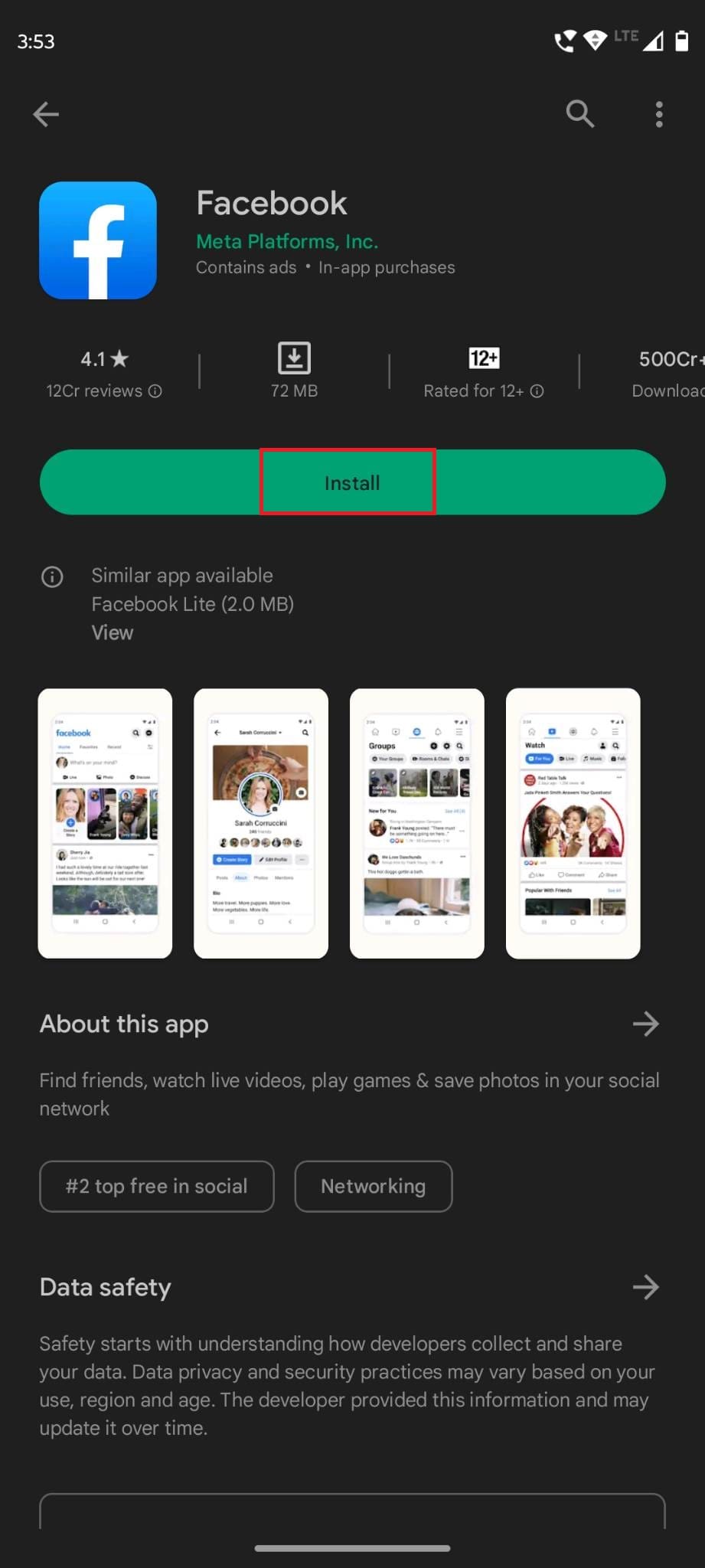
Če vsi zgornji pristopi ne odpravijo težave z zataknjenim nalaganjem, lahko poskusite ponovno namestiti aplikacijo Facebook iz Trgovine Google Play. Za to morate najprej odstraniti aplikacijo iz vaše naprave. Nato obiščite stran aplikacije Facebook v Trgovini Google Play in tapnite na gumb Namesti. Ta postopek bo ponastavil nastavitve aplikacije in morda odpravil težavo.
Metoda 9: Preverite, ali strežnik Facebooka ne deluje
Končno, če je vaše nalaganje zataknjeno zaradi težave s strežnikom Facebooka, v tem primeru ne bo delovala nobena ročna popravila. Zato, ko nobena od teh metod ne deluje, morate preveriti, ali strežnik Facebooka deluje pravilno.
Uporabite lahko to spletno mesto, da preverite, ali Facebook ne deluje. Vprašati svoje prijatelje, ali njihov Facebook deluje, je še en način, da izveste o težavah s strežnikom. Če ne deluje, morate počakati in poskusiti čez nekaj časa.
Zaključek
Ko ne morete čakati, da delite svoje vesele trenutke s prijatelji na Facebooku, so slike in videoposnetki, zataknjeni v fazi nalaganja, lahko frustrirajoči. V takih primerih morate takoj počistiti ta neuspešna nalaganja.
Sledite pristopom, omenjenim v članku, in nemoteno boste lahko počistili zataknjena nalaganja v kratkem času. Če sem izpustil kakšno metodo, jo delite v razdelku za komentarje. Prav tako delite ta članek s svojimi prijatelji in družinskimi člani na družbenih omrežjih.
Naslednje, kako popraviti težavo z videoposnetki na Facebooku, ki se ne predvajajo in težavo s Facebookom, ki me nenehno odjavlja.
Če niste prepričani, kaj so prikazi, doseg in angažiranje na Facebooku, berite naprej, da izvedete več. Oglejte si to enostavno razlago.
Ali poskušate naložiti fotografijo ali video na Facebook, vendar se nalaganje zatakne za vedno? Naučite se, kako odpraviti zataknjene nalaganja na Facebooku za Android.
Če želite preprosto prositi prijatelje za priporočila za določeno aktivnost, pojdite na "Kaj imate v mislih?" in vpišite svoje vprašanje.
Za ustvarjanje ponavljajočih se dogodkov na Facebooku pojdite na svojo stran in kliknite na dogodke. Nato dodajte nov dogodek in kliknite na gumb za ponavljajoči se dogodek.
Za blokiranje nekoga iz vaše Facebook poslovne strani, pojdite na Nastavitve, izberite Osebe in druge strani ter kliknite na Blokiraj iz strani.
Na Facebooku lahko uporabite sezname prijateljev Poznaniki ali Omejeni, da delite manj s posebnimi osebami.
Lahko dodate več soorganizatorjev na dogodek na Facebooku. To storite tako, da pojdete na Nastavitve dogodka in v polje za soorganizatorja vpišete ime prijatelja.
Vaši prijatelji na Facebooku lahko vidijo vse komentarje, ki jih napišete na javnih objavah. Komentarji na Facebooku nimajo individualnih nastavitev zasebnosti.
Če naletite na lažni ali kloniran Facebook račun ali stran, je najboljša rešitev, da ga prijavite Meti.
Da prijavite prevaranta na Facebooku, kliknite na Dodaj možnosti in izberite Poišči pomoč ali prijavi profil. Nato izpolnite obrazec za prijavo.
Da prenehate videti objave iz Facebook skupin, pojdite na stran te skupine in kliknite na Več možnosti. Nato izberite možnost Prekliči sledenje skupini.
Ni 100-odstotno zanesljivega načina, da preverite, ali je nekdo dejansko online na Facebooku, ko se zdi, da je offline.
Poznavanje načina spreminjanja nastavitev zasebnosti Facebooka na telefonu ali tabličnem računalniku bo olajšalo upravljanje vašega računa.
Bližnji prijatelji so ljudje, s katerimi želite deliti vse. Po drugi strani so znanci ljudje, s katerimi morda želite deliti manj.
Izvedite, kako lahko preverite, kdo je delil vašo objavo na Facebooku in prilagodite nastavitve zasebnosti, da zaščitite svoje vsebine.
Uporabite to vadnico, če želite izvedeti, kako nastaviti zvok obvestil za Facebook obvestila in sporočila.
Če Facebook Messenger ne upodablja večpredstavnostnih datotek, znova zaženite aplikacijo, počistite predpomnilnik in preverite posodobitve.
Spremljajte, kako skriti svoj aktivni status na Facebooku ter prilagodite nastavitve zasebnosti, da izboljšate svojo uporabniško izkušnjo.
Če na Facebooku ne morete storiti ničesar zaradi napake pri izvajanju poizvedbenih napak, se odjavite, počistite predpomnilnik in nato znova zaženite napravo.
V tem priročniku smo vam pokazali, kako lahko preprečite svojim prijateljem na Facebooku, da vidijo vašo dejavnost, všečke in seznam prijateljev.
Po rootanju telefona Android imate poln dostop do sistema in lahko zaženete številne vrste aplikacij, ki zahtevajo root dostop.
Gumbi na vašem telefonu Android niso namenjeni le prilagajanju glasnosti ali prebujanju zaslona. Z nekaj preprostimi nastavitvami lahko postanejo bližnjice za hitro fotografiranje, preskakovanje skladb, zagon aplikacij ali celo aktiviranje funkcij za nujne primere.
Če ste prenosnik pozabili v službi in morate šefu poslati nujno poročilo, kaj storiti? Uporabite pametni telefon. Še bolj sofisticirano pa je, da telefon spremenite v računalnik za lažje opravljanje več nalog hkrati.
Android 16 ima pripomočke za zaklenjen zaslon, s katerimi lahko po želji spremenite zaklenjen zaslon, zaradi česar je zaklenjen zaslon veliko bolj uporaben.
Način slike v sliki v sistemu Android vam bo pomagal skrčiti videoposnetek in si ga ogledati v načinu slike v sliki, pri čemer boste videoposnetek gledali v drugem vmesniku, da boste lahko počeli druge stvari.
Urejanje videoposnetkov v sistemu Android bo postalo enostavno zahvaljujoč najboljšim aplikacijam in programski opremi za urejanje videoposnetkov, ki jih navajamo v tem članku. Poskrbite, da boste imeli čudovite, čarobne in elegantne fotografije, ki jih boste lahko delili s prijatelji na Facebooku ali Instagramu.
Android Debug Bridge (ADB) je zmogljivo in vsestransko orodje, ki vam omogoča številne stvari, kot so iskanje dnevnikov, namestitev in odstranitev aplikacij, prenos datotek, root in flash ROM-e po meri ter ustvarjanje varnostnih kopij naprav.
Z aplikacijami s samodejnim klikom. Med igranjem iger, uporabo aplikacij ali opravil, ki so na voljo v napravi, vam ne bo treba storiti veliko.
Čeprav ni čarobne rešitve, lahko majhne spremembe v načinu polnjenja, uporabe in shranjevanja naprave močno vplivajo na upočasnitev obrabe baterije.
Telefon, ki ga mnogi trenutno obožujejo, je OnePlus 13, saj poleg vrhunske strojne opreme premore tudi funkcijo, ki obstaja že desetletja: infrardeči senzor (IR Blaster).

























